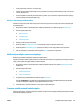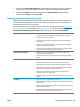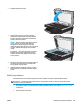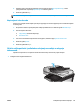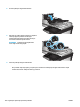HP Officejet Enterprise Color MFP X585 / Flow X585 - User Guide
Table Of Contents
- Predstavljanje proizvoda
- Ladice za papir
- Dijelovi, potrošni materijal i dodatna oprema
- Ispis
- Kopiranje
- Skeniranje/slanje
- Postavljenje skeniranja u e-poštu
- Postavljanje spremanja u mrežnu mapu
- Postavljanje spremanja na USB
- Postavi spremanje na SharePoint® (samo modeli flow)
- Izrada brze postavke
- Slanje skeniranih dokumenata na jednu ili više adresa e-pošte
- Slanje skeniranog dokumenta u mrežnu mapu
- Koristite rješenje HP Flow CM (samo modeli flow)
- Faksiranje
- Upravljanje uređajem
- Rješavanje općenitih problema
- Vraćanje tvornički zadanih postavki
- Sustav pomoći na upravljačkoj ploči
- Na upravljačkoj ploči uređaja prikazuje se poruka Niska razina tonera u spremniku ili Vrlo niska raz ...
- Uređaj ne podiže papir ili ga pogrešno uvlači
- Uklanjanje zaglavljenog papira
- Automatska navigacija za uklanjanje zaglavljenog papira
- Često ili ponavljajuće zaglavljivanje papira?
- Uklanjanje papira zaglavljenog u izlaznom spremniku
- Uklanjanje zaglavljenog papira iz Ladice 1 (višenamjenska ladica)
- Uklanjanje zaglavljenog papira iza lijevih vratašca
- Uklanjanje papira zaglavljenog na području jedinice za prikupljanje tinte
- Uklanjanje zaglavljenog papira iz Ladice 2
- Uklanjanje zaglavljenog papira iz dodatne Ladice 3
- Izvadite zaglavljeni papir iz ulagača dokumenata.
- Poboljšavanje kvalitete ispisa
- Ispis iz drugog programa
- Provjera postavke vrste papira za zadatak ispisa
- Provjera statusa spremnika s tintom
- Čišćenje proizvoda
- Vizualna provjera spremnika s tintom
- Provjera papira i okruženja ispisa
- Kalibriranje uređaja za poravnavanje boja
- Provjera ostalih postavki zadatka ispisa
- Pokušajte promijeniti upravljački program
- Poboljšavanje kvalitete kopiranja
- Poboljšavanje kvalitete skeniranja
- Poboljšavanje kvalitete faksiranja
- Provjerite je li staklo skenera prljavo ili umrljano
- Provjera postavki rezolucije faksiranja
- Provjera postavki prilagodbe slike
- Optimiziranje kvalitete faksa za tekst ili slike
- Provjera postavki za ispravljanje pogrešaka
- Slanje na drugi faks uređaj
- Očistite valjke podizača i podložak za odvajanje na uređaju za ulaganje dokumenata
- Provjera postavke prilagođavanja stranici
- Provjerite faks uređaj pošiljatelja
- Rješavanje problema s kabelskom mrežom
- Loša fizička veza
- Računalo za uređaj koristi neispravnu IP adresu
- Računalo ne ostvaruje komunikaciju s uređajem
- Uređaj koristi neispravne postavke veze i obostranog ispisa za mrežu
- Novi softverski programi mogu uzrokovati probleme s kompatibilnosti.
- Vaše računalo ili radna stanica možda nisu ispravno postavljeni
- Uređaj je onemogućen ili su neispravne druge postavke mreže.
- Rješavanje problema s faksom
- Popis za provjeru kod rješavanja problema s faksom
- Opći problemi kod faksiranja
- Faks nije poslan
- Na upravljačkoj ploči prikazala se poruka o statusu Nema memorije.
- Kvaliteta ispisa fotografije je loša ili se fotografija ispisuje kao sivi okvir
- Dodirnuli ste gumb Zaustavi za otkazivanje slanja faksa, no faks je ipak poslan
- Ne prikazuje se gumb adresara faksa
- U softveru HP Web Jetadmin nije moguće locirati Postavke faksa.
- Kad je omogućen sloj za prekrivanje, na vrh stranice dodaje se zaglavlje
- U okviru s podacima o primatelju pomiješana su imena i brojevi
- Faks od jedne stranice ispisuje se na dvije stranice
- Dokument se zaustavlja u ulagaču dokumenata usred faksiranja
- Previsoka ili preniska glasnoća zvuka iz dodatka za faksiranje
- Kazalo
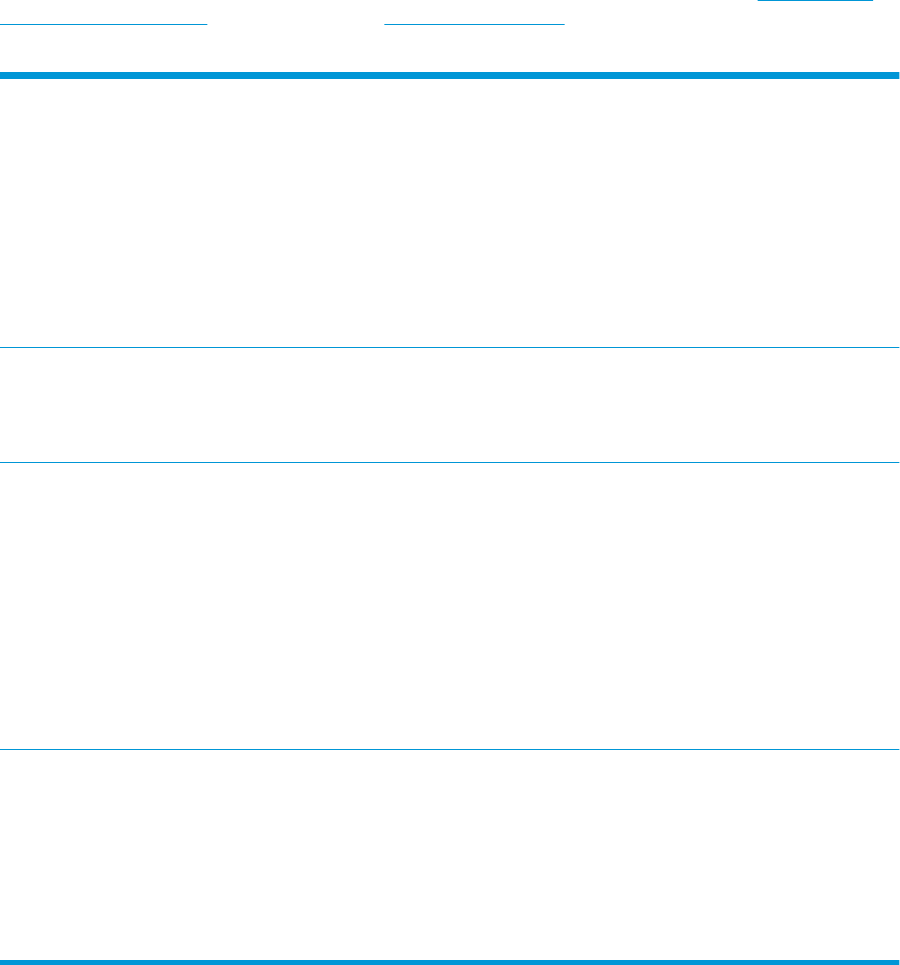
6. Pritisnite opciju Ispis u sivim tonovima kako biste dokument u boji ispisali crno-bijelo ili u nijansama
sive boje. Koristite ovu opciju kako biste dokumente u boji ispisali za fotokopiranje ili faksiranje.
7. Pritisnite gumb U redu kako biste zatvorili dijaloški okvir Opcije dokumenta. Za ispis zadatka u
dijaloškom okviru Ispis pritisnite gumb U redu.
Pokušajte promijeniti upravljački program
Možda trebate koristiti drugi upravljački program pisača prilikom ispisivanja iz računalnog programa, a na
ispisanim stranicama pojavljuju se neočekivane crte na slikama, nedostaje im tekst, nedostaju im slike,
formatiranje nije ispravno ili je font zamijenjen.
Preuzmite neki od sljedećih upravljačkih programa s web-mjesta tvrtke HP. U SAD-u idite na
www.hp.com/
support/ojcolorMFPX585. Izvan SAD-a idite na www.hp.com/support. Odaberite zemlju/regiju. Pritisnite
Preuzimanje upravljačkog programa i softvera. Upišite naziv proizvoda i odaberite Pretraživanje.
Upravljački program HP PCL 6
●
Zadani upravljački program na CD-u isporučenom s uređajem. Ovaj će se
upravljački program instalirati automatski, osim ako ne odaberete neki drugi.
●
Preporučeno za sva Windows okruženja
●
Omogućuje opću optimalnu brzinu, kvalitetu ispisa i podršku značajki uređaja
većini korisnika
●
Razvijeno u svrhu usklađivanja s Windows sučeljem za grafičke uređaje (GDI) za
optimalnu brzinu u Windows okruženjima
●
Možda nije potpuno kompatibilan sa prilagođenim softverom i softverom drugih
proizvođača koji se zasniva na upravljačkom programu PCL 5
Upravljački program HP UPD PS
●
Preporuča se na ispis sa softverskim programima Adobe
®
te drugim visoko
specijaliziranim grafičkim programima
●
Sadrži podršku za ispisivanje u svrhu postscript emulacije ili za postscript flash
fontove.
HP UPD PCL 5
●
Preporuča se za opći uredski ispis u Windows okruženjima
●
Kompatibilan s prethodnim PCL verzijama i starijim HP LaserJet uređajima
●
Najbolji izbor za ispis iz programa drugih proizvođača ili prilagođenih programa
●
Najbolji izbor za rad u kombiniranim okruženjima koja zahtijevaju da uređaj bude
namješten na PCL 5 (UNIX, Linux, veliki računalni sustavi)
●
Dizajniran za korištenje u korporacijskim Windows okruženjima kao jedan
upravljački program za više modela pisača
●
Namijenjen za ispis na više modela uređaja s prijenosnog računala sa sustavom
Windows
HP UPD PCL 6
●
Preporučuje se za ispis u svim Windows okruženjima
●
Omogućuje ukupno najveću brzinu, kvalitetu ispisa i podršku za značajke pisača za
većinu korisnika
●
Razvijen kako bi odgovarao Windows grafičkom sučelju uređaja (GDI) za optimalnu
brzinu u Windows okruženjima
●
Možda nije potpuno kompatibilan sa prilagođenim softverom i softverom drugih
proizvođača koji se zasniva na upravljačkom programu PCL 5
HRWW Poboljšavanje kvalitete ispisa 133